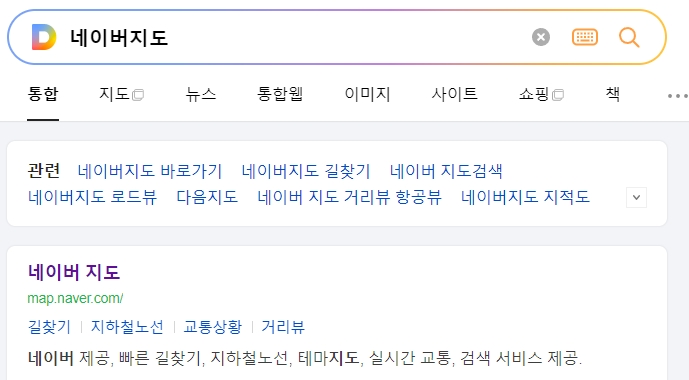-
스마트폰을 사용하다 보면 현위치 주소를 알아야 할 때가 자주 생기는데, 방법을 알고 나면 정말 간단하게 해결할 수 있습니다. 요즘은 네이버지도, 구글지도, 카카오맵 같은 지도 앱들이 워낙 잘 되어 있어서 몇 번의 터치만으로도 쉽게 확인할 수 있습니다.
먼저, 네이버지도를 예로 들어보겠습니다. 네이버지도를 실행하면 처음에 GPS 사용 동의를 요청하는 경우가 있습니다. 동의 버튼을 누르면 바로 내 위치가 지도에 표시되는데, 이 상태에서 화면에 표시된 파란색 점(현재 위치)을 길게 누르면 해당 위치의 주소가 나타납니다. 간단하죠? 주소뿐만 아니라 주변 시설도 함께 보여주기 때문에 추가적인 정보가 필요할 때 정말 유용합니다.
구글지도도 비슷한 방식으로 이용할 수 있습니다. 구글지도를 실행하면 마찬가지로 GPS 동의를 요청하는데, 동의 후 화면에 보이는 파란 점이 바로 현재 위치입니다. 이 점을 터치하거나 길게 누르면 주소가 표시됩니다. 구글지도의 장점은 다른 나라에서도 바로 사용할 수 있고, 전 세계적으로 지도 데이터가 풍부하다는 점이에요. 특히 여행할 때나 낯선 곳에 갔을 때도 유용하게 쓸 수 있습니다.
카카오맵의 경우도 크게 다르지 않습니다. 카카오맵 앱을 열면 GPS 사용 동의를 물어보는데, 동의하고 나면 바로 현위치가 지도에 나타납니다. 여기서도 파란색 점을 길게 누르면 현재 주소가 뜨게 됩니다. 카카오맵은 주변 정보와 함께 정류장, 편의점, 맛집 같은 생활 정보도 잘 나와 있어서 일상에서 자주 활용하기에 좋습니다.
혹시 위치 정보가 제대로 표시되지 않는 경우도 있는데요, 이럴 땐 스마트폰의 GPS 설정이 꺼져 있거나 정확도가 낮은 상태일 수 있습니다. 스마트폰 설정에서 GPS 기능이 켜져 있는지 확인하고, 위치 서비스 정확도를 높음으로 설정하면 문제가 해결되는 경우가 많습니다. 또, 실내나 밀폐된 공간에서는 GPS 신호가 약해질 수 있으니 창문 근처나 야외로 나가보는 것도 방법입니다.
위와 같은 방법으로 현위치 주소를 확인하면, 길을 잃었을 때나 약속 장소를 공유할 때 정말 편리하게 활용할 수 있습니다. 꼭 이 세 가지 앱이 아니더라도 스마트폰에 기본으로 설치된 지도 앱이나 지역별로 제공되는 다른 지도 서비스에서도 비슷한 방식으로 확인할 수 있으니 참고해보시면 좋을 것 같습니다.
현위치 주소를 찾는 방법
1. 스마트폰에 설치된 지도 애플리케이션을 사용하면 현위치를 간단하게 확인할 수 있습니다. 사용자는 구글지도, 네이버지도, 카카오맵 등 다양한 앱 중 원하는 것을 선택하면 됩니다. 지도 앱을 실행하고 현위치 버튼을 클릭하면, GPS 기능을 통해 사용자의 위치가 정확히 지도에 표시됩니다. GPS 기술은 실시간으로 위치를 추적하여 사용자의 현재 주소를 제공하는데, 여행이나 새로운 장소를 방문할 때 매우 유용합니다.
2. 지도 앱을 처음 사용할 경우 위치 정보 권한을 요청할 수 있습니다. 이때, 허용을 선택해야만 지도에서 사용자의 현재 위치를 정확히 파악할 수 있습니다. 대부분의 앱에서 현위치 버튼은 화면 하단에 동그라미 아이콘으로 표시되며, 클릭 시 즉시 GPS를 활성화하여 사용자의 위치를 표시합니다. 다만, 건물 내에서는 GPS 신호가 약할 수 있으니 외부에서 시도하는 것이 더 정확할 수 있습니다.
3. 위치 정보 권한을 허용한 후에는 지도가 자동으로 사용자의 현위치로 이동합니다. 하지만, 특정 웹 브라우저를 사용하거나 네트워크 상태가 불안정할 경우, 지도가 자동으로 위치를 표시하지 못할 수도 있습니다. 이런 경우에는 지도에서 원하는 장소를 직접 클릭하거나 확대하여 주변 위치를 탐색하는 방법도 유용합니다. 또한, 지도를 활용하면 현재 위치뿐만 아니라 목적지까지의 경로를 한눈에 확인할 수 있어 이동이 편리합니다.
4. 만약 특정 장소, 예를 들어 대전의 유명 카페를 방문했다고 가정해봅시다. 지도에서 해당 장소를 클릭하면 상세 정보 창이 나타납니다. 이곳에서는 도로명 주소, 전화번호, 운영시간 등 다양한 정보를 확인할 수 있습니다. 장소명을 클릭하면 더 구체적인 정보 페이지로 이동하며, 이를 활용하면 처음 방문한 장소에서도 빠르게 길을 찾을 수 있습니다.
5. 상세 정보 페이지에서는 도로명 주소뿐만 아니라 지번 주소, 우편번호 등 추가 정보를 확인할 수 있습니다. 이를 통해 사용자는 다양한 형태의 주소 정보를 얻을 수 있으며, 필요한 경우 친구에게 주소를 공유하거나 메모로 저장해둘 수도 있습니다. 특히, 지도 앱의 공유 기능을 사용하면 문자나 메신저로 간편하게 위치를 전달할 수 있어 더욱 편리합니다.
6. 주소를 클릭하면 지번 주소와 도로명 주소를 함께 확인할 수 있습니다. 이는 사용자가 상황에 따라 필요한 정보를 선택하여 사용할 수 있도록 돕는 기능입니다. 도로명 주소는 현대적인 시스템에 적합하며, 지번 주소는 전통적인 방식으로 여전히 많은 곳에서 사용됩니다. 이처럼 지도 앱을 통해 제공되는 다양한 주소 정보를 활용하여 일상생활에서 유용하게 사용할 수 있습니다.
댓글